Uso de mapas de capas
Utilice los mapas de capas para visualizar los datos con límites geográficos personalizados, como distritos electorales, territorios de ventas o regiones definidas por el usuario. Con los mapas de capas, los autores de QuickSight cargan archivos GeoJSON en Amazon QuickSight que dan forma a las capas sobre un mapa base y se unen a los datos de QuickSight para visualizar las métricas y dimensiones asociadas. Las capas de formas se pueden diseñar por color, borde y opacidad. Los autores de QuickSight también pueden agregar interactividad a los mapas de capas mediante información sobre herramientas y acciones personalizadas.
nota
Las imágenes de los mapas de capas de Amazon QuickSight solo admiten formas poligonales. No se admiten geometrías de líneas y puntos.
En la siguiente imagen se muestra el icono de Mapa de capas en QuickSight.
En la siguiente imagen se muestra un elemento visual de mapa de capas en Amazon QuickSight.
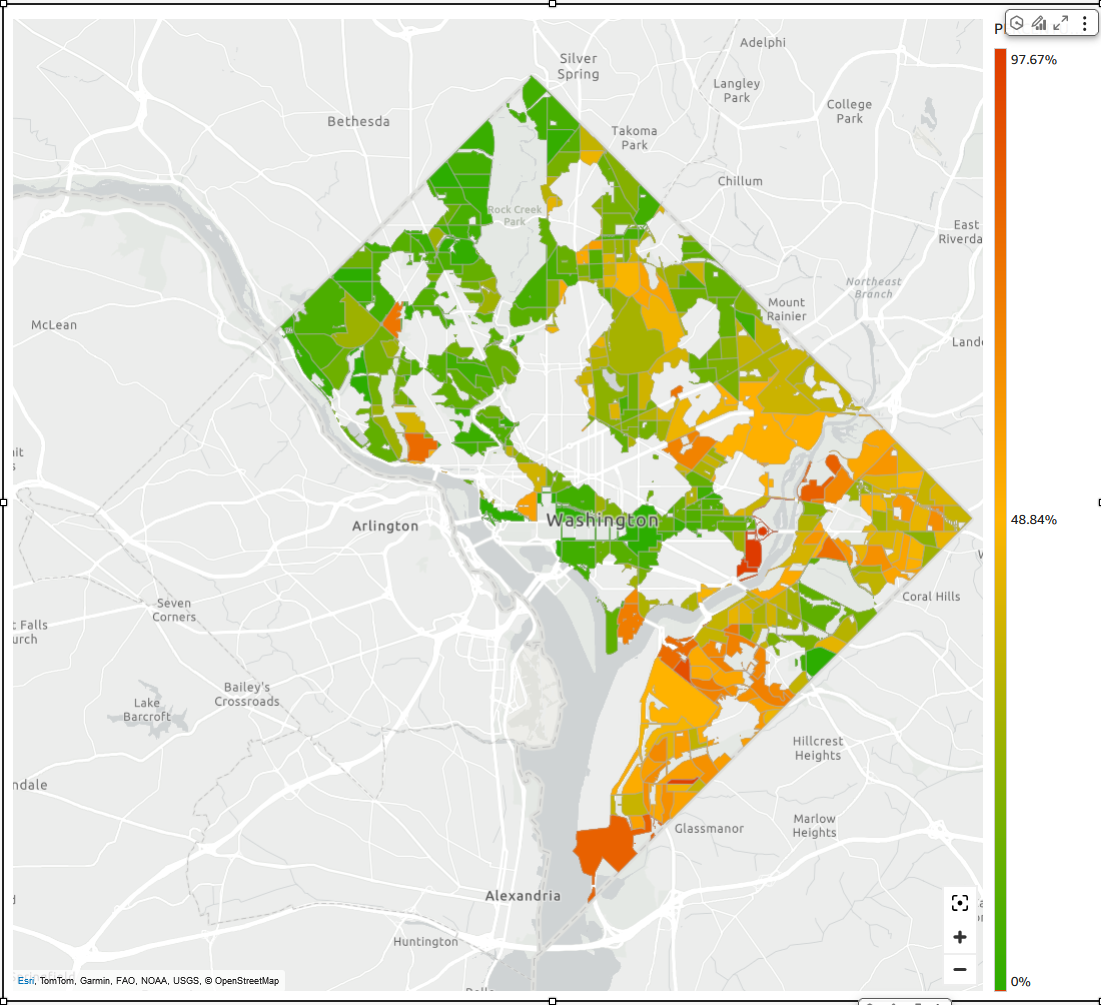
Creación de una capa de formas con mapas de capas
Siga este procedimiento para crear una capa de formas con elementos visuales de mapas de capas en Amazon QuickSight.
-
Abra la consola de QuickSight
. -
Abra el análisis de QuickSight al que desea agregar un mapa de capas.
-
Elija Agregar en la barra de aplicaciones y, a continuación, seleccione Agregar elemento visual.
-
En el panel Tipos de elementos visuales, elija uno de los iconos de mapas de capas.
-
En el análisis aparece una imagen de mapa vacía que le pide que continúe configurando la capa. Elija CONFIGURAR CAPA para continuar configurando el mapa de capas.
-
El panel Propiedades de capa se abre a la derecha. Vaya a la sección Archivo de forma y, a continuación, elija CARGAR ARCHIVO DE FORMA.
-
Elija el archivo GeoJSON que desea visualizar. El formato de archivo debe ser
.geojsony no debe superar los 100 MB. -
Vaya a la sección Datos.
-
En Campo clave del archivo de forma, elija el campo que desea que la forma visualice.
-
(Opcional) En Campo clave del conjunto de datos, elija el campo del conjunto de datos que desea que la forma visualice. Para asignar color a las formas, agregue un campo de color. Si el campo de color es una medida, la forma utiliza un degradado de color. Si el campo de color es una dimensión, la forma utiliza un color categórico. Si no hay ningún campo de color asignado a la forma, utilice la opción de color de relleno de la sección Estilo del panel Propiedades de capa para establecer un color común para todas las formas.
-
(Opcional) Para cambiar el nombre de la capa, vaya a la sección Opciones de capa e ingrese un nombre en la entrada de Nombre de capa.
-
(Opcional) Para cambiar los colores del relleno o del borde, vaya a la sección Estilo y elija el conmutador de color situado junto al objeto que desee cambiar. Para ajustar la opacidad del color, ingrese una cantidad porcentual en la entrada situada junto al icono del ojo. Si no asigna un campo de color a Campo clave del conjunto de datos, el color de relleno se puede usar para establecer un color común para todas las formas.